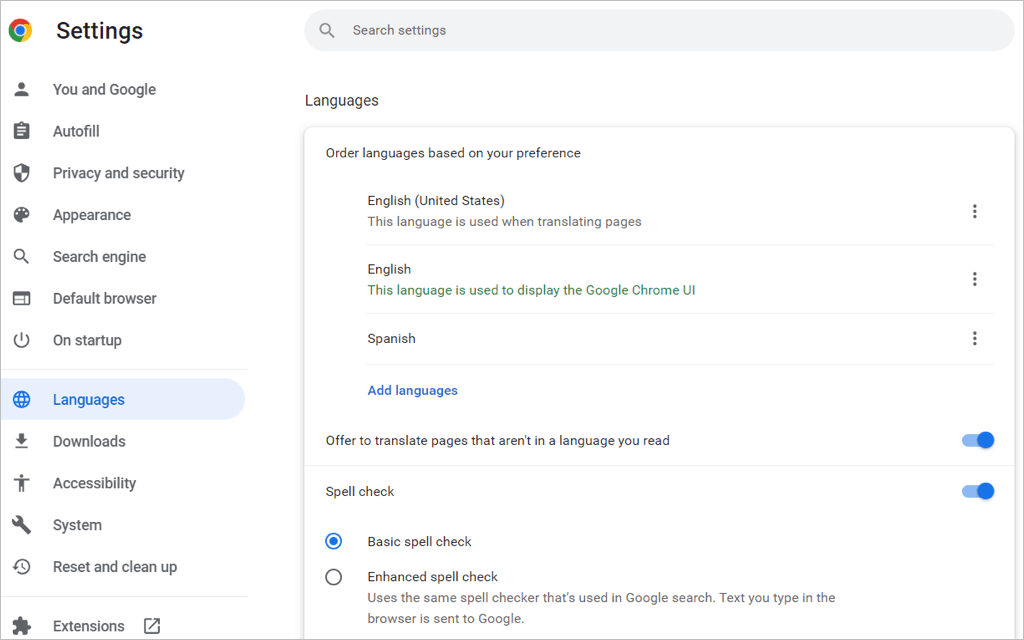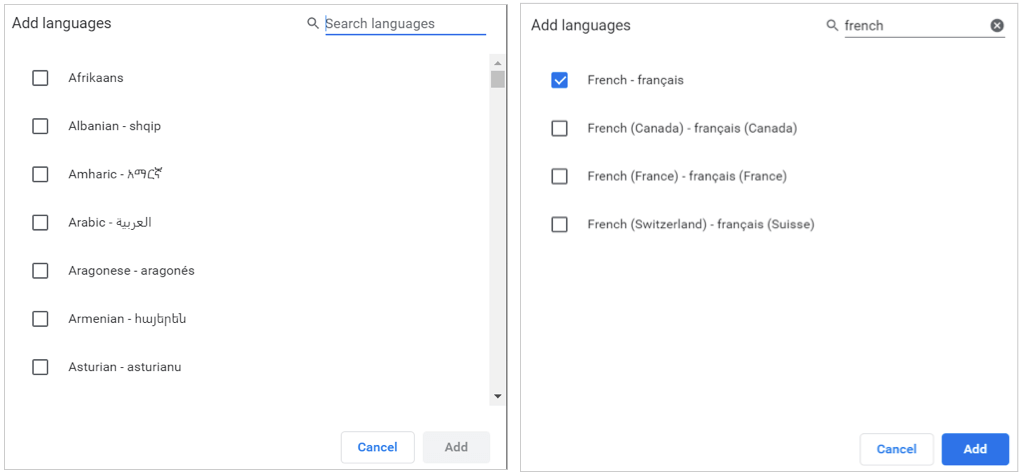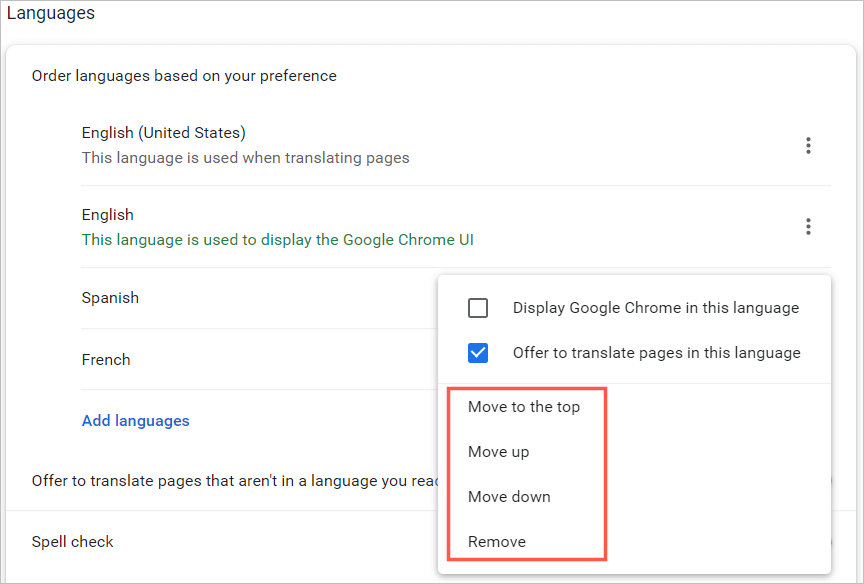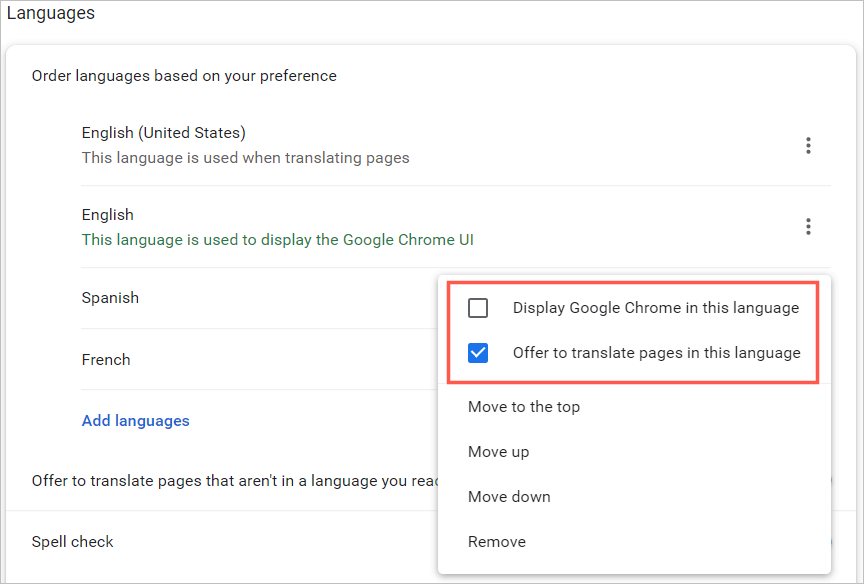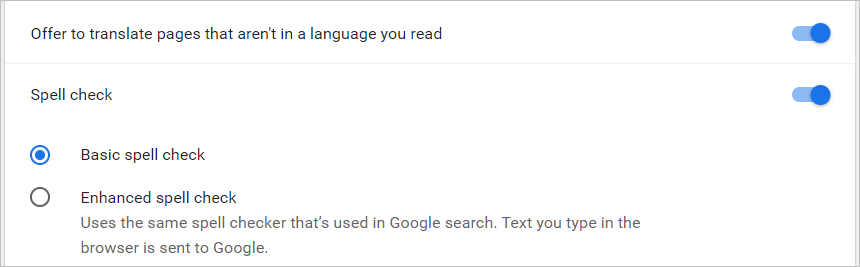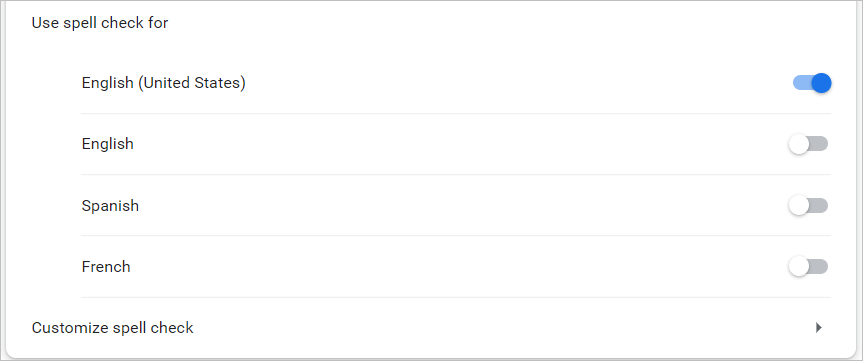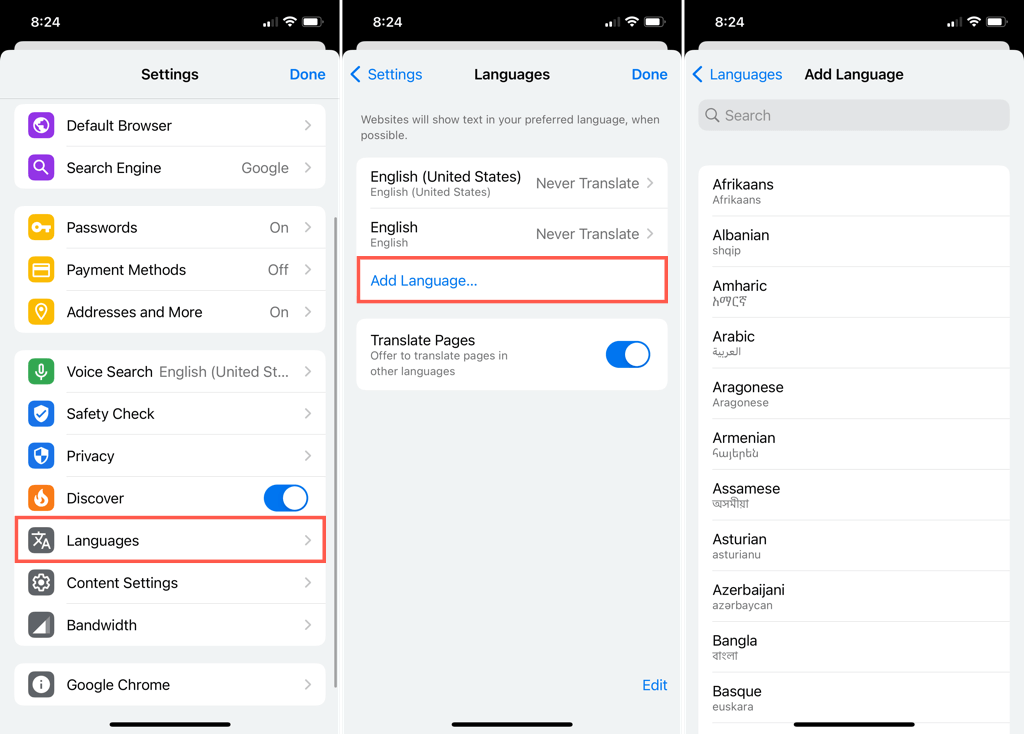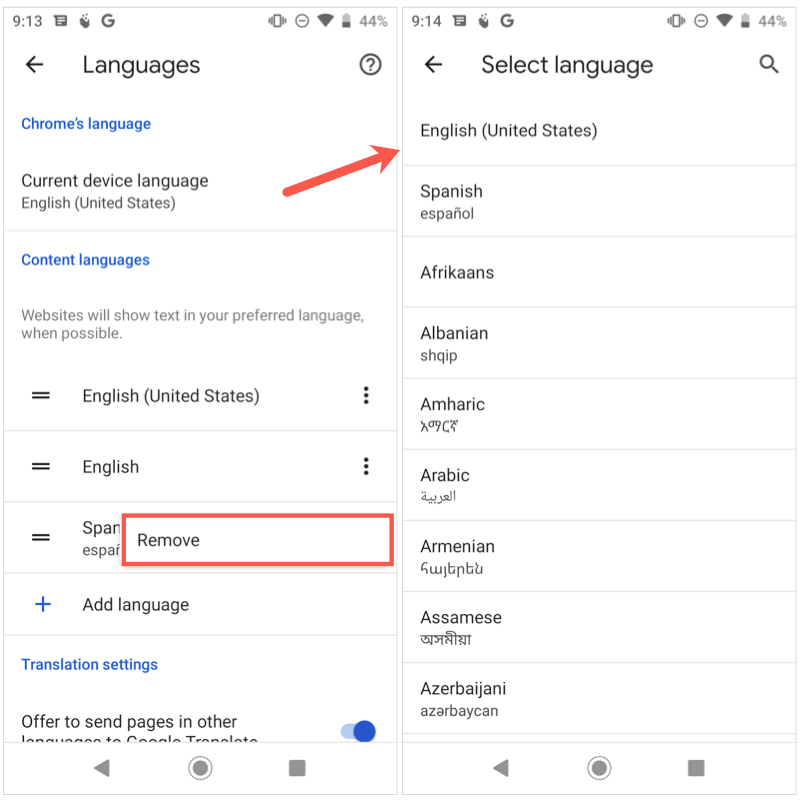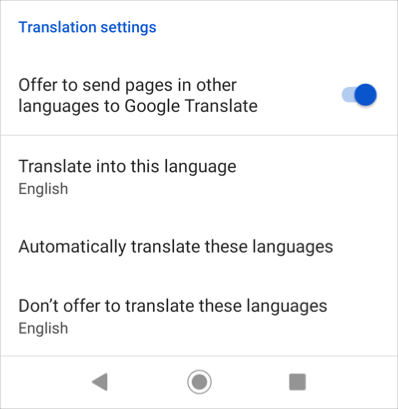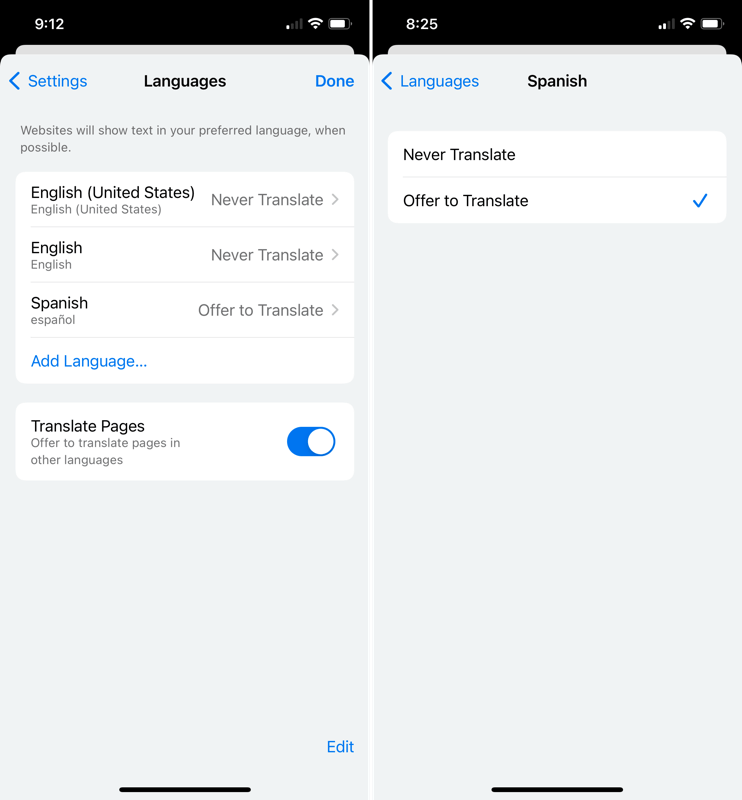S preglednikom Google Chrome možete koristiti jezik po svom izboru . Osim toga, možete dodati još jezika i postaviti Chrome da ih prevede ili vas pitati želite li da se prevedu.
Ovdje ćemo vam pokazati kako promijeniti jezik u pregledniku Google Chrome na radnoj površini i mobilnom uređaju.

Promijenite Google Chrome jezik na svom stolnom računalu
Uz Google Chrome na radnoj površini možete odabrati redoslijed svojih jezika i prilagoditi postavke za prijevode i provjeru pravopisa.
- Otvorite Chrome, odaberite tri točkice u gornjem desnom kutu i odaberite Postavke .
- Na lijevoj strani odaberite jezike . Na desnoj strani vidjet ćete svoj popis jezika prema željenom redoslijedu. Ovo stavlja vaš željeni jezik na vrh.
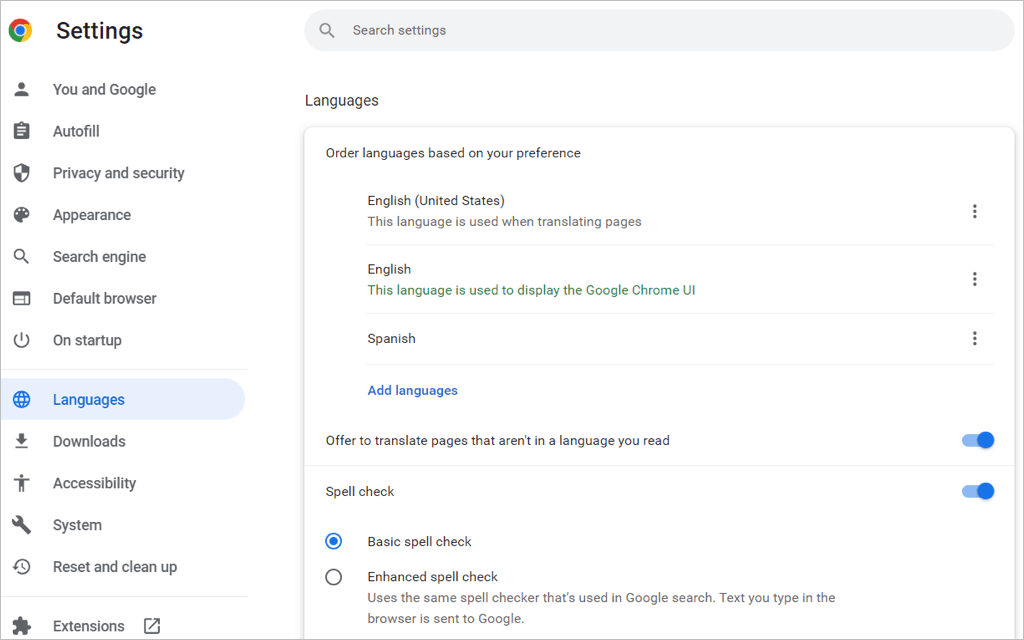
- Za dodavanje novog jezika odaberite Dodaj jezike .
- Kada se otvori skočni okvir, upotrijebite Pretraživanje ili se pomaknite kako biste pronašli jezik(e) koji želite dodati.
- Označite potvrdni okvir pokraj svakog jezika koji želite uključiti i odaberite gumb Dodaj .
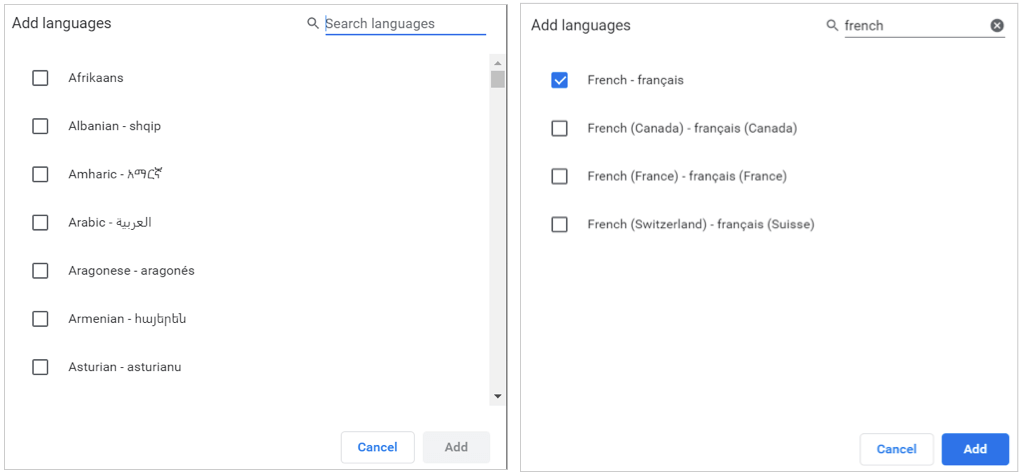
Preuredite ili uklonite jezik
Chrome provjerava jezike redoslijedom kojim ih imate na popisu. Ako želite premjestiti jedan, odaberite tri točke desno od jezika i odaberite Premjesti gore ili Premjesti dolje u padajućem izborniku. Ako je jezik na dnu popisa, imate i opciju Premjesti na vrh .
Da biste izbrisali jezik s popisa, odaberite tri točke i odaberite Ukloni .
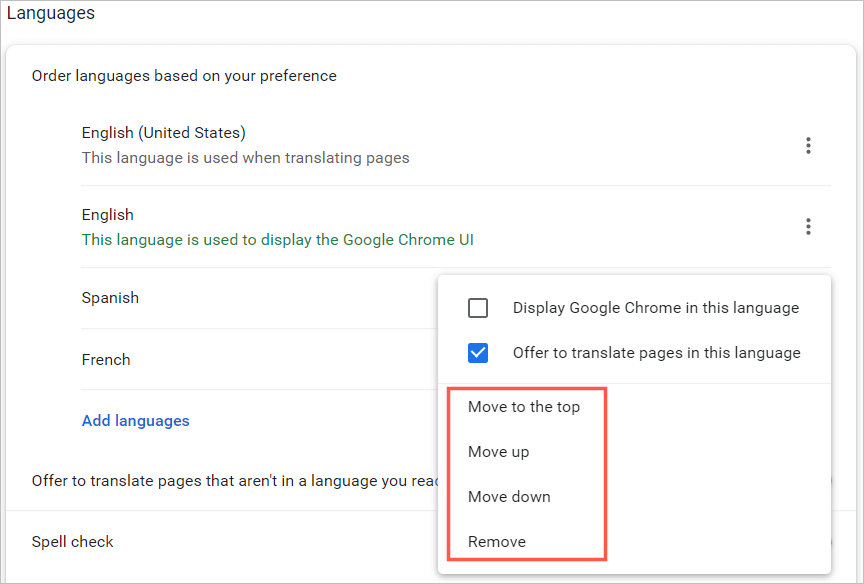
Prijevodi i provjera pravopisa
Vidjet ćete dodatne opcije u postavkama jezika u pregledniku Chrome na radnoj površini za prijevode i provjeru pravopisa.
Da bi Chrome ponudio prijevod web-stranice za jezik na vašem popisu ili (u sustavu Windows) prikazao Chrome na tom jeziku, odaberite tri točke . Zatim potvrdite jedan ili oba okvira.
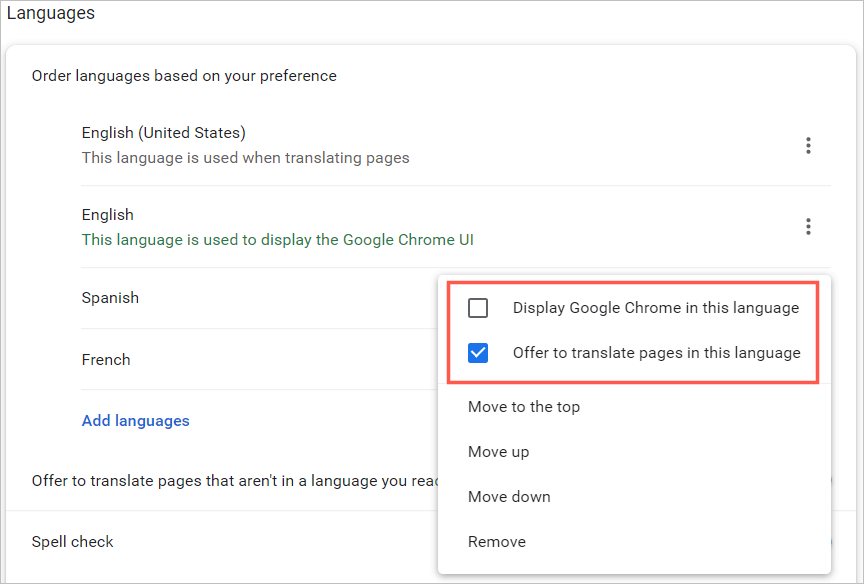
Kako bi Chrome ponudio prijevod za jezik koji nije na vašem popisu, uključite prekidač za Ponudi prijevod stranica koje nisu na jeziku koji čitate .
Zatim možete birati između osnovne ili poboljšane provjere pravopisa. Primijetit ćete da opcija Enhanced koristi istu provjeru pravopisa koja se koristi u Google pretraživanju.
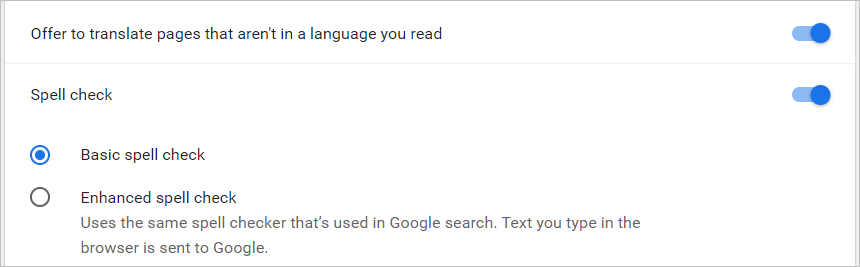
U web pregledniku Chrome na Windowsima imate nekoliko dodatnih opcija provjere pravopisa za svoje jezike. Možete uključiti prekidače za one jezike za koje želite koristiti provjeru pravopisa i prilagoditi provjeru pravopisa dodavanjem određenih riječi.
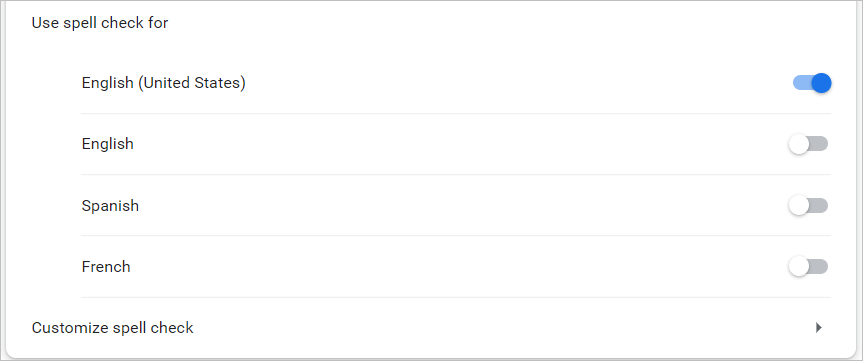
Promijenite Google Chrome jezik na svom mobilnom uređaju
Možete jednostavno dodavati, uklanjati i mijenjati redoslijed jezika u pregledniku Chrome na svom mobilnom uređaju. Međutim, mobilna aplikacija ne nudi značajke provjere pravopisa koje nudi verzija za stolna računala.
- Otvorite Chrome na Androidu ili iPhoneu i dodirnite ikonu svog profila u gornjem desnom kutu.
- Odaberite Jezici . Kao i na radnoj površini, vidjet ćete jezike željenim redoslijedom.
- Za dodavanje novog jezika dodirnite Dodaj jezik .
- Upotrijebite Pretraživanje ili pregledajte popis, a zatim odaberite jezik koji želite dodati.
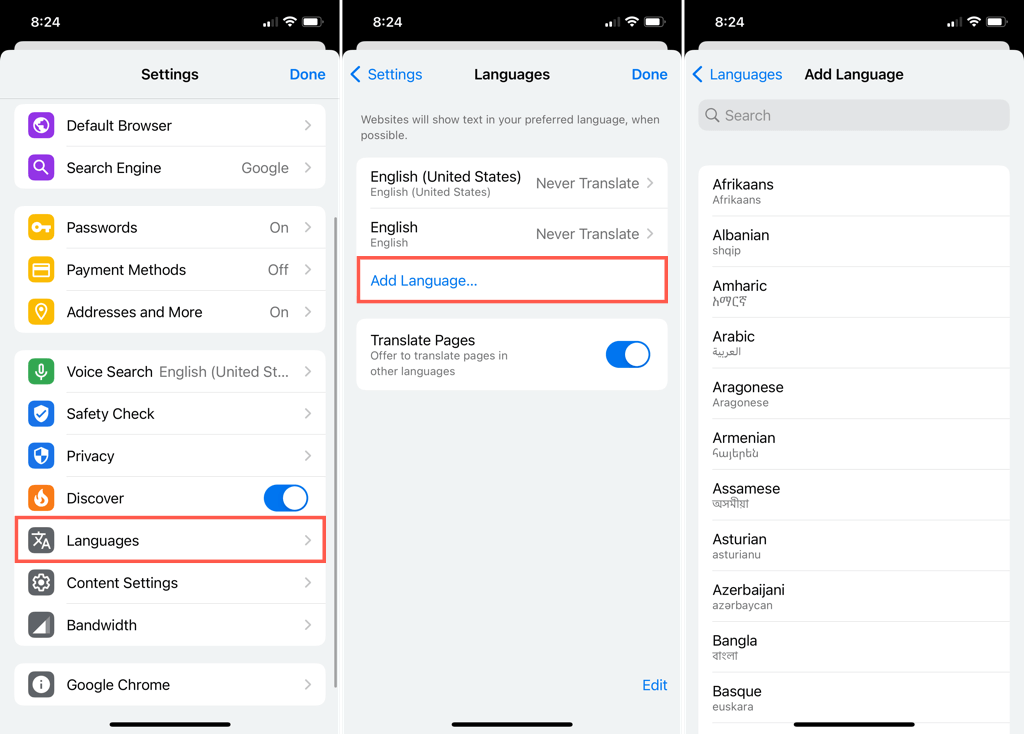
Na Androidu
Kada se vratite na glavne postavke jezika, možete promijeniti svoj zadani jezik odabirom trenutnog jezika na vrhu.
- Da biste promijenili raspored jezika, dodirnite i držite crte s lijeve strane jednog i povucite ga na novu poziciju.
- Za uklanjanje jezika dodirnite tri točke s desne strane i odaberite Ukloni .
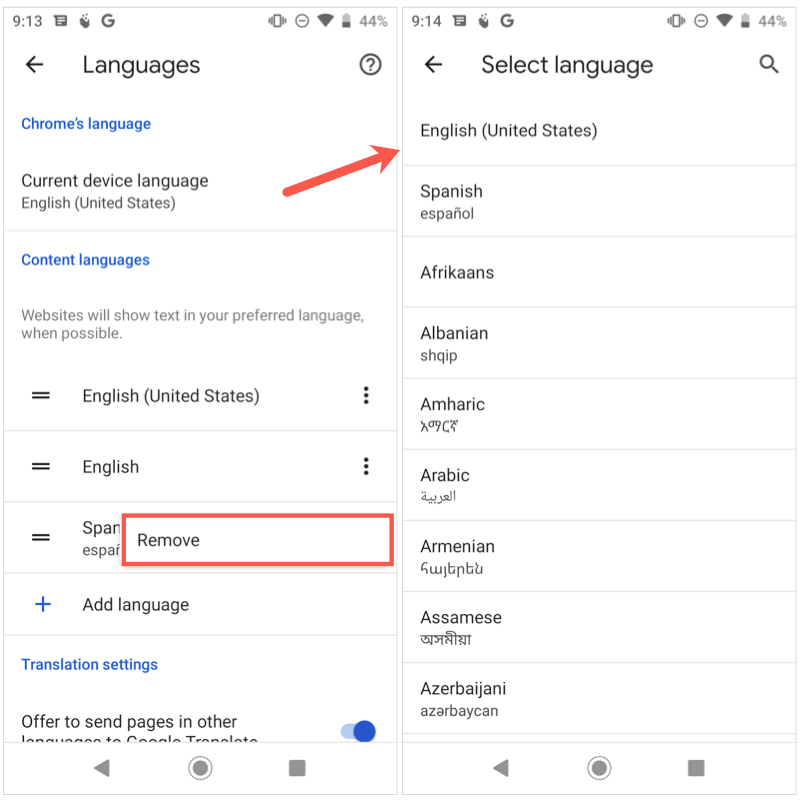
- Za prevođenje jezika koji nisu na vašem popisu, uključite prekidač za Ponuda za slanje stranica na drugim jezicima Google prevoditelju .
- Da biste odabrali jezik prijevoda, automatski preveli jezike ili odbili prijevode za određene jezike, proširite odjeljak Napredno na dnu.
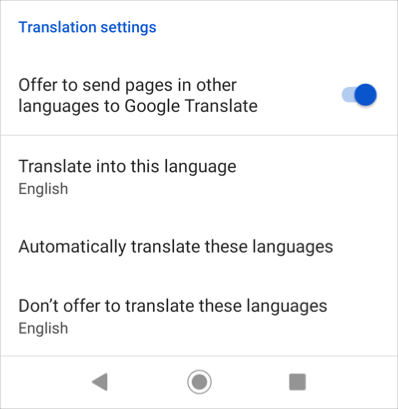
Kada završite s promjenom jezika, upotrijebite strelicu u gornjem lijevom kutu za izlaz iz ovih postavki.
Na iPhoneu
Kada se vratite na glavne postavke jezika, dodirnite Uredi za podešavanje jezika.
- Da biste promijenili redoslijed, povucite jezike gore ili dolje da biste ih postavili željenim redoslijedom.
- Za uklanjanje jezika odaberite crveni znak minus i dodirnite Izbriši . Dodirnite Gotovo kada završite.

- Da biste promijenili prijevod za jezik, odaberite ga i za njega odaberite Nikada ne prevodi ili Ponudi prijevod .
- Za prevođenje jezika koji nisu na vašem popisu, uključite prekidač za Prevedi stranice .
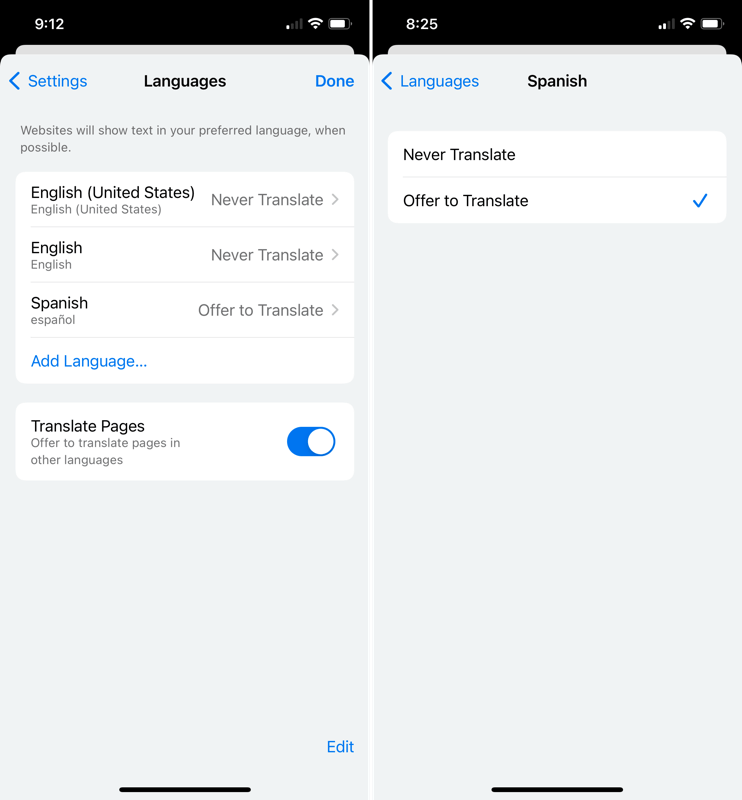
Nakon što završite s promjenom jezika, odaberite Gotovo u gornjem desnom kutu za izlaz iz ovih postavki.
Kada promijenite jezike u pregledniku Google Chrome, vaše postavke će se primijeniti na vaše ostale uređaje ako ste prijavljeni i sinkronizirate se sa svojim Google računom .
Sada kada znate kako promijeniti jezik na Google Chromeu, pogledajte kako promijeniti jezik na Netflixu , na Windows tipkovnici ili ako koristite Alexa .